Win10如何查看显卡是否支持Directx12?Win10查看显卡是否支持Directx12方法介绍
来源:金桥电子网
时间:2023-04-12 21:06:31 296浏览 收藏
大家好,今天本人给大家带来文章《Win10如何查看显卡是否支持Directx12?Win10查看显卡是否支持Directx12方法介绍》,文中内容主要涉及到,如果你对文章方面的知识点感兴趣,那就请各位朋友继续看下去吧~希望能真正帮到你们,谢谢!
Directx12是微软最新一代多媒体接口,据说可以提升显卡60%性能,但是需要显卡支持DX12才可以,那么如何查看自己电脑的显卡支持DX12呢?下面小编给大家整理了相关步骤介绍,感兴趣的小伙伴不要错过哦!
Win10如何查看显卡是否支持Directx12?Win10查看显卡是否支持Directx12方法介绍
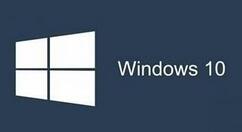
1、按下WIN+R打开运行,在打开的运行对话框中输入Dxdiag命令,然后点击“确定”按钮
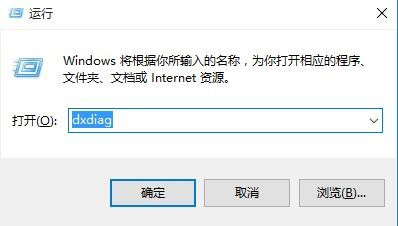
2、这时就会打开DirectX诊断工具,同时软件会自动扫描系统,左下角会显示其诊断的进程,我们先等待一下。
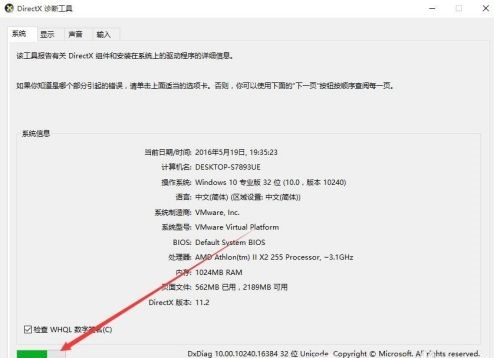
3、诊断完成后,我们点击上面的“显示”按钮,进入。
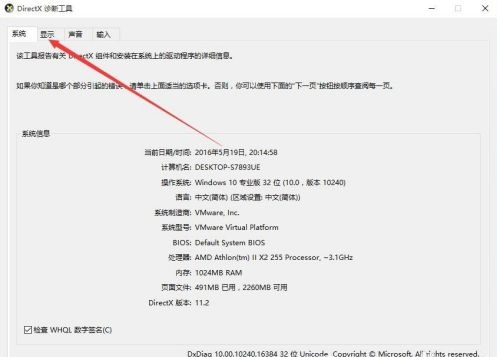
4、在这里就可以查看到显卡的一些信息,我们查看右下角的功能级别与驱动程序模型,如果你的显卡支持DX12的话,其功能级别中就会有12,下面的驱动程序模型为WDDM2,如果不是的话,就说明你的显卡不支持DX12
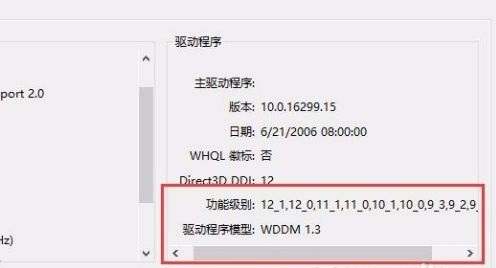
如果你的显卡不支持12的话就算是支持directx12的游戏也无法发挥性能哦,所以显卡还是要买新的才可以。
以上这篇文章就是Win10查看显卡是否支持Directx12方法介绍,有需要的小伙伴快来学习一下吧!
以上就是《Win10如何查看显卡是否支持Directx12?Win10查看显卡是否支持Directx12方法介绍》的详细内容,更多关于的资料请关注golang学习网公众号!
-
501 收藏
-
501 收藏
-
501 收藏
-
501 收藏
-
501 收藏
-
141 收藏
-
355 收藏
-
270 收藏
-
332 收藏
-
439 收藏
-
409 收藏
-
157 收藏
-
354 收藏
-
378 收藏
-
479 收藏
-
304 收藏
-
474 收藏
-

- 前端进阶之JavaScript设计模式
- 设计模式是开发人员在软件开发过程中面临一般问题时的解决方案,代表了最佳的实践。本课程的主打内容包括JS常见设计模式以及具体应用场景,打造一站式知识长龙服务,适合有JS基础的同学学习。
- 立即学习 543次学习
-

- GO语言核心编程课程
- 本课程采用真实案例,全面具体可落地,从理论到实践,一步一步将GO核心编程技术、编程思想、底层实现融会贯通,使学习者贴近时代脉搏,做IT互联网时代的弄潮儿。
- 立即学习 516次学习
-

- 简单聊聊mysql8与网络通信
- 如有问题加微信:Le-studyg;在课程中,我们将首先介绍MySQL8的新特性,包括性能优化、安全增强、新数据类型等,帮助学生快速熟悉MySQL8的最新功能。接着,我们将深入解析MySQL的网络通信机制,包括协议、连接管理、数据传输等,让
- 立即学习 500次学习
-

- JavaScript正则表达式基础与实战
- 在任何一门编程语言中,正则表达式,都是一项重要的知识,它提供了高效的字符串匹配与捕获机制,可以极大的简化程序设计。
- 立即学习 487次学习
-

- 从零制作响应式网站—Grid布局
- 本系列教程将展示从零制作一个假想的网络科技公司官网,分为导航,轮播,关于我们,成功案例,服务流程,团队介绍,数据部分,公司动态,底部信息等内容区块。网站整体采用CSSGrid布局,支持响应式,有流畅过渡和展现动画。
- 立即学习 485次学习
